Tại sao iPad không vào được wifi, không tìm thấy wifi
Trong quá trình sử dụng iPad, người dùng thỉnh thoảng gặp trường hơp iPad của mình không thể định vị được mạng wifi, hoặc định vị nhưng sóng yếu hoặc không vào internet được khi đi ra ngoài quán cafe, đến cơ quan hay thậm chí ở tại nhà mình khi mà mấy hôm trước vẫn vào được. Có vô số nguyên nhân gây ra những rắc rối trên, tuy nhiên chúng ta cố gắng rà tìm và thử một số giải pháp sau để khắc phục xem sao:
Cách 1: Cập nhật firmware của router wifi
iPad hỗ trợ chuẩn wifi 802.11n là chuẩn có tốc độ lý thuyết nhanh gấp 6 lần các chuẩn phổ biến trước đó là 802.11a/b/g (iphone 2G,3G) tuy nhiên chuẩn này chỉ mới được công nhận chính thức năm 2009, nhiều router wifi hỗ trợ 802.11n nhưng có thể vẫn đang sử dụng "đặc tả kỹ thuật dạng phiên bản dự thảo draft" của 802.11n. Điều này có thể dẫn đến sự không tương thích tốt với phiên bản 802.11n chính thức nên bạn cần update firmware cho router (trên websiter các hãng sx router hầu hết đã có bản cập nhật để hỗ trợ 802.11n chuẩn).
Cách 2: Thay đổi tùy chọn bảo mật wifi
Nhiều router vẫn được set dùng giao thức bảo mật cũ là WEP, làm iPad thường bị ngắt kết nối và bị đòi nhập lại mật khẩu, nên chuyển giao thức bảo mật sang WAP hoặc WAP 2 vừa bảo mật tốt hơn vừa tương thích tốt với iPad.Trường hợp router là của công sở, quán xá, lại không được thiếp lập ở chế độ mở,và bạn không can thiệp được thì bạn chuyển qua chuyển lại các giao thức bảo mật WEP,WAP,...cho khớp với giao thức bảo mật đã được thiếp lập sẵn trên router của quán, phải đảm bảo là đã bắt được sóng wifi nhưng chỉ chưa kết nối internet được.
Trước khi set lại giao thức bảo mật nhấn Forget this Network, sau khi set xong nhấn Join mà bị báo lỗi thì lại nhấn lại Forget this Network rồi chuyển giao thức khác thử tiếp.
Cách 3: Tắt tính năng AutoFill của Safari
Trước khi kết nối vào Settings/Safari/AutoFill/Names and Passwords = OFF
Cách 4: Khởi động lại wifi
- Tắt wifi rồi lại bật wifi on.
- Chọn mạng wifi / mũi tên / Forget this Network
- Lại chọn lại mạng wifi muốn kết nối, nhập lại mật khẩu
- Khi gặp lại thông báo lỗi, nhấn Dismiss, nhấn Join Again


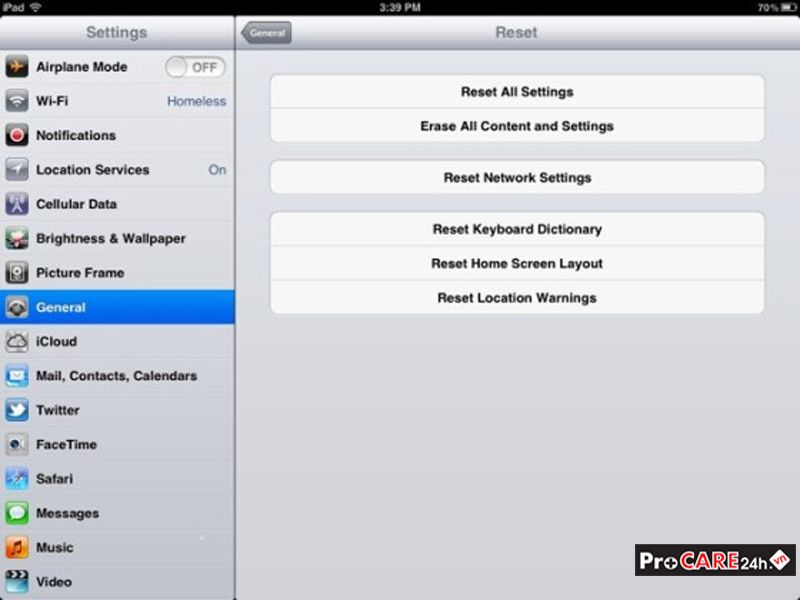

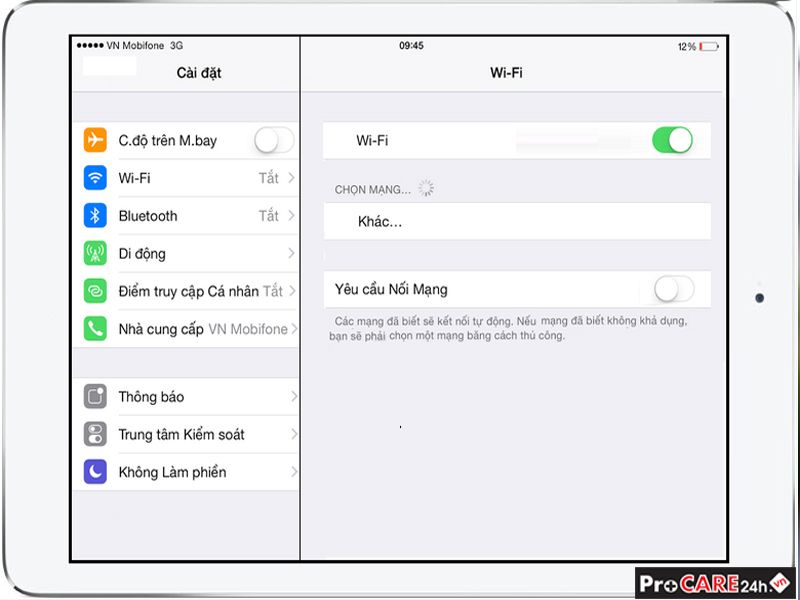
Không có nhận xét nào:
Đăng nhận xét